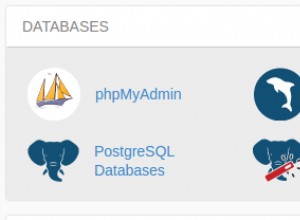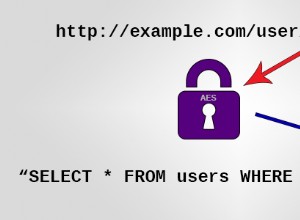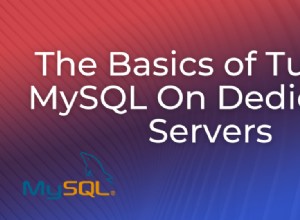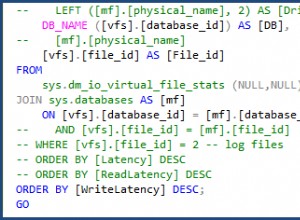Ähnlich wie Dropbox und Google Drive ist Nextcloud eine selbsthostende Software, mit der Sie Dateien, Kontakte und Kalender teilen können. Im Gegensatz zu Dropbox und Google Drive sind Ihre Dateien jedoch privat und werden auf Ihrem Server und nicht auf dem Server eines Drittanbieters gespeichert. Nextcloud ist eine GDPR- und HIPAA-konforme Hosting-Lösung, sodass Ihre Dateien verschlüsselt und auditiert werden können. Für dieses Tutorial installieren wir unsere Nextcloud-Instanz auf unserem Ubuntu VPS-Server.
Vor dem Flug
- Apache-Installation und PHP aktiviert
- MariaDB-Installation
- Melden Sie sich als root an oder verwenden Sie sudo Privilegien
Schritt 1: Sie melden sich zuerst bei Ihrem Server an.
Schritt 2: Melden Sie sich dann bei Ihrer MySQL/MariaDB-Instanz an, indem Sie Folgendes eingeben:
mysql
Sie werden sehen, dass sich die Eingabeaufforderung ändert, und Sie können dann MySQL-Befehle verwenden, um eine Datenbank zu erstellen und Berechtigungen zu erteilen.
MariaDB [(none)]>
Ersetzen Sie das unten hervorgehobene Passwort durch ein sicheres Passwort. Sie können erkennen, dass die Befehle akzeptiert wurden, da „Abfrage OK, 0 Zeilen betroffen (0,00 Sek.)“ angezeigt wird ” Nachricht nach jedem Befehl. Stellen Sie sicher, dass Sie das Passwort für den Nextcloud-Benutzer griffbereit haben. wir werden es später in diesem Tutorial verwenden.
CREATE DATABASE nextcloud;
CREATE USER nextcloud IDENTIFIED BY 'password';
GRANT USAGE ON *.* TO nextcloud@localhost IDENTIFIED BY 'password';
GRANT ALL privileges ON nextcloud.* TO nextcloud@localhost;
FLUSH PRIVILEGES;
quit;
Nextcloud-Module installieren
Sie müssen bestimmte Module installieren, damit NextCloud funktioniert. Installieren Sie die Module in Ihrem Terminal mit apt install Befehl. Drücken Sie Y um fortzufahren, wenn Sie dazu aufgefordert werden.
apt install php-gd php-json php-mysql php-curl php-mbstring
apt install php-intl php-imagick php-xml php-zip
Installieren Sie NextCloud
Schließlich werden wir die Dateien von NextCloud herunterladen und extrahieren. Sie können es dann an das Ziel Ihrer Wahl verschieben. Für unser Tutorial verschieben wir es in unseren Standard-Dokumentstamm /var/www/html .
Schritt 1: Laden Sie das Nextcloud-Paket herunter.
wget https://download.nextcloud.com/server/releases/nextcloud-15.0.7.tar.bz2
Schritt 2: Extrahieren Sie das Nextcloud-Paket.
tar -xvf nextcloud-15.0.7.tar.bz2
Schritt 3: Verschieben Sie die Kerndateien von Nextcloud in die Stammverzeichnisse von Apache.
cd nextcloud
mv ./* /var/www/html
mv ./.htaccess /var/www/html
mv ./.user.ini /var/www/html
cd /var/www/html
Schritt 4: Erstellen Sie ein Verzeichnis innerhalb von /var/www/html Ordner für den Nextcloud-Speicher.
mkdir /nextcloud-data
Schritt 5: Nextcloud wird von Apache betrieben und verwendet www-data Als Benutzer müssen Sie daher die Berechtigungen und den Besitz ändern.
chown -R www-data:www-data ./*
chown -R www-data:www-data .htaccess
chown -R www-data:www-data .user.ini
chown www-data:www-data /nextcloud-data
Schritt 6: Starten Sie Apache neu, damit die Änderungen wirksam werden.
systemctl restart apache2
Schritt 7: Überprüfen Sie, ob Nextcloud funktioniert, indem Sie es in Ihrem Browser unter http://your_ip/index.php aufrufen . Die Erstellung des Admin-Kontos ist erforderlich, ebenso wie das Festlegen des Ordners/Verzeichnisses (nextcloud-data ), dass NextCloud seine Uploads speichert.
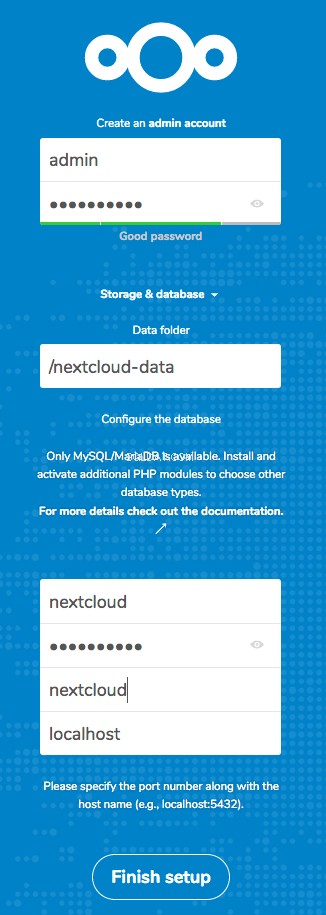
Hinweis An dieser Stelle ist es eine gute Idee, Ihre NextCloud-Installation zu verschlüsseln. Obwohl es nicht erforderlich ist, schützt das Hinzufügen eines SSL auf Ihrer Website Passwörter davor, von Dritten eingesehen zu werden.
- Erstellen Sie ein Konto mit Benutzernamen; wir verwenden admin .
- Datenordner sollte /nextcloud-data sein
- Benutzername und Passwort sollten die zuvor erstellten für MySQL sein, belassen Sie die Einstellung auf localhost.
- Klicken Sie auf Fertig stellen
Sie befinden sich jetzt in Nextcloud und können mit dem Hochladen von Dateien und Ordnern beginnen!
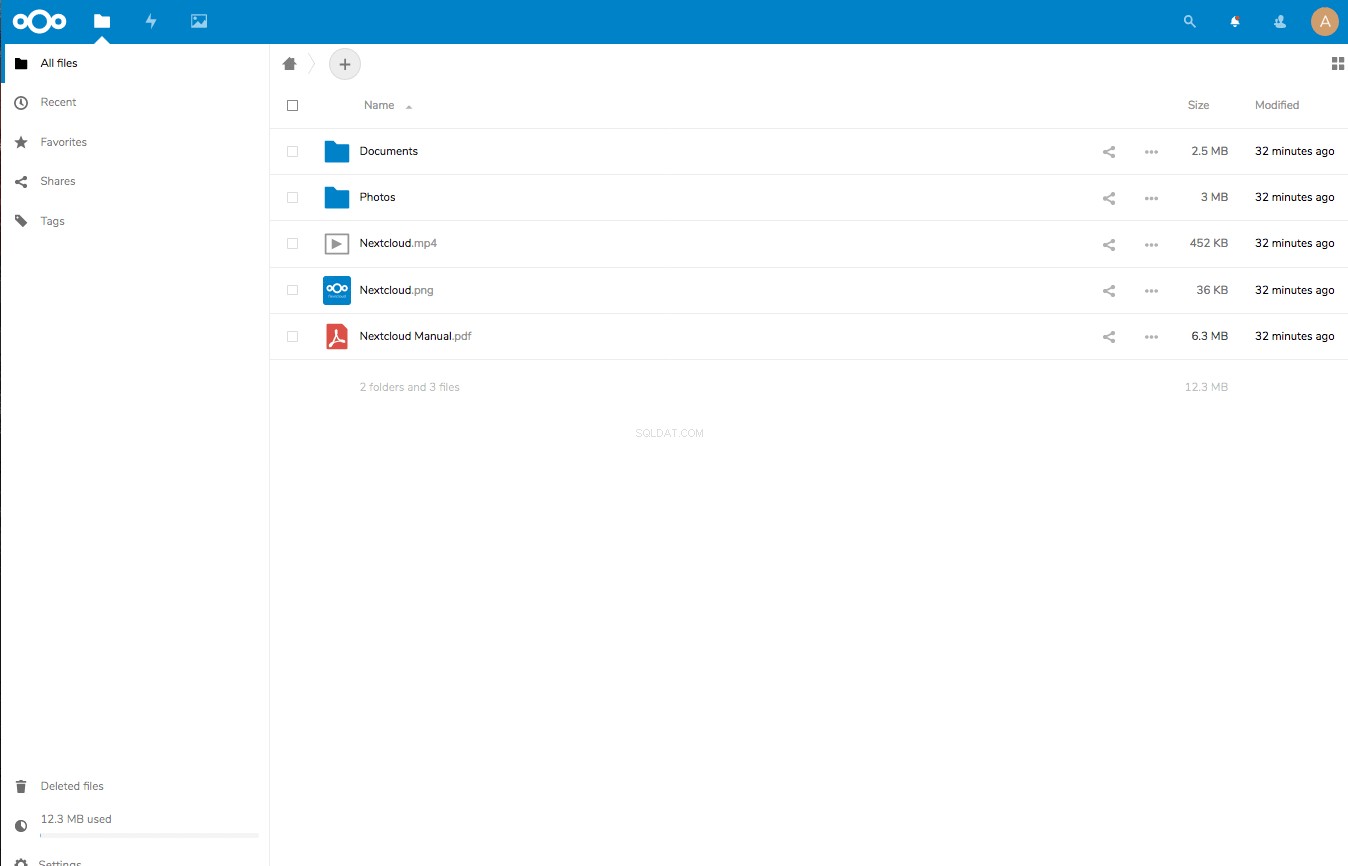
Unsere blitzschnellen VPS und dedizierten Server können Nextcloud ausführen. Neben erstklassiger Hardware genießen Sie auch technischen Support rund um die Uhr. Finden Sie heraus, wie unsere erstklassigen Hosting-Services Ihnen helfen können!